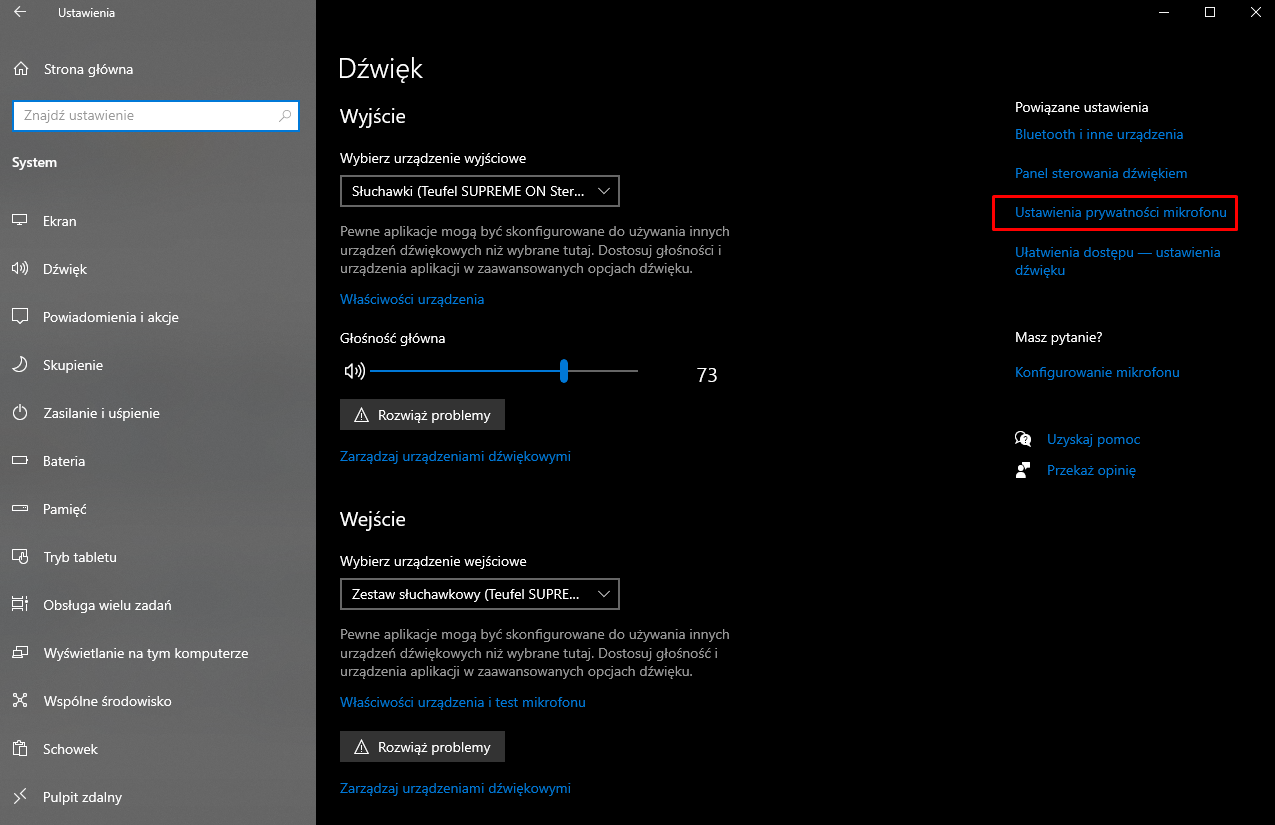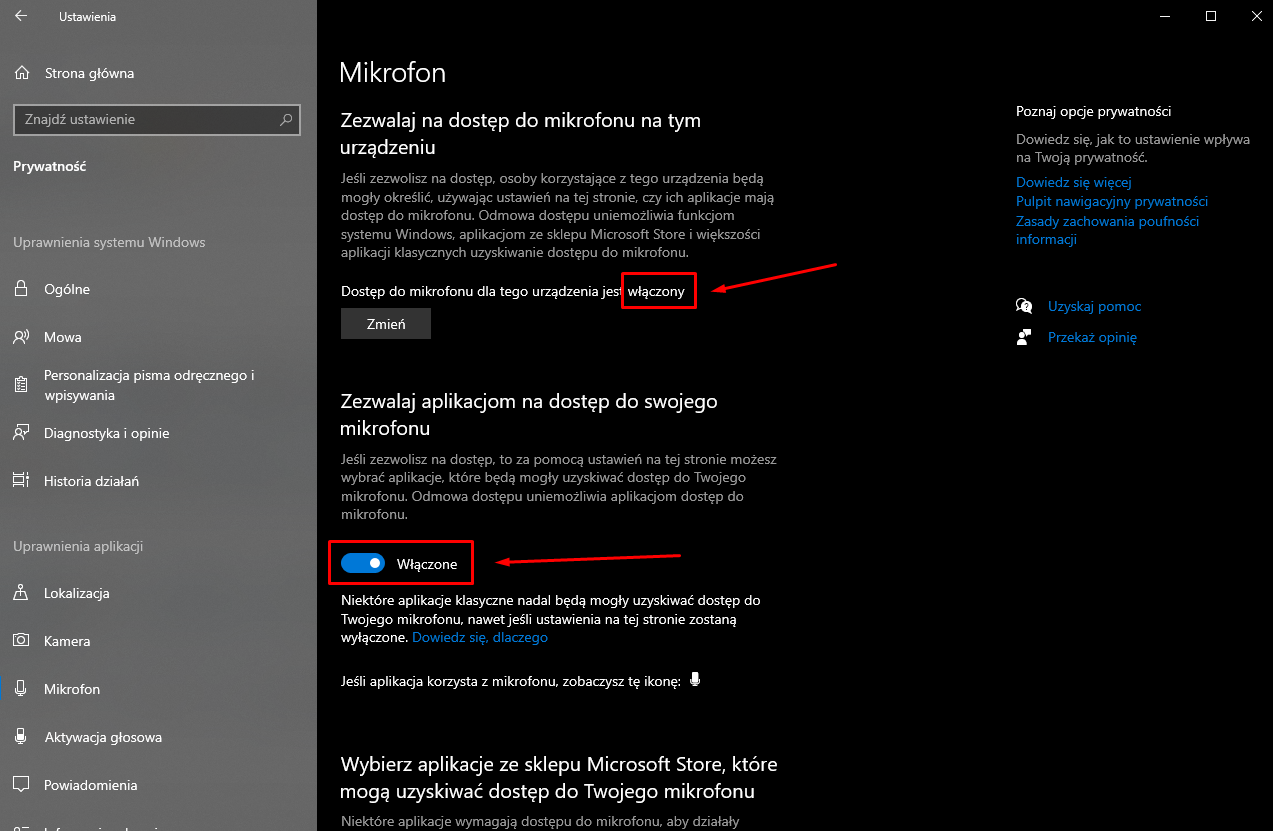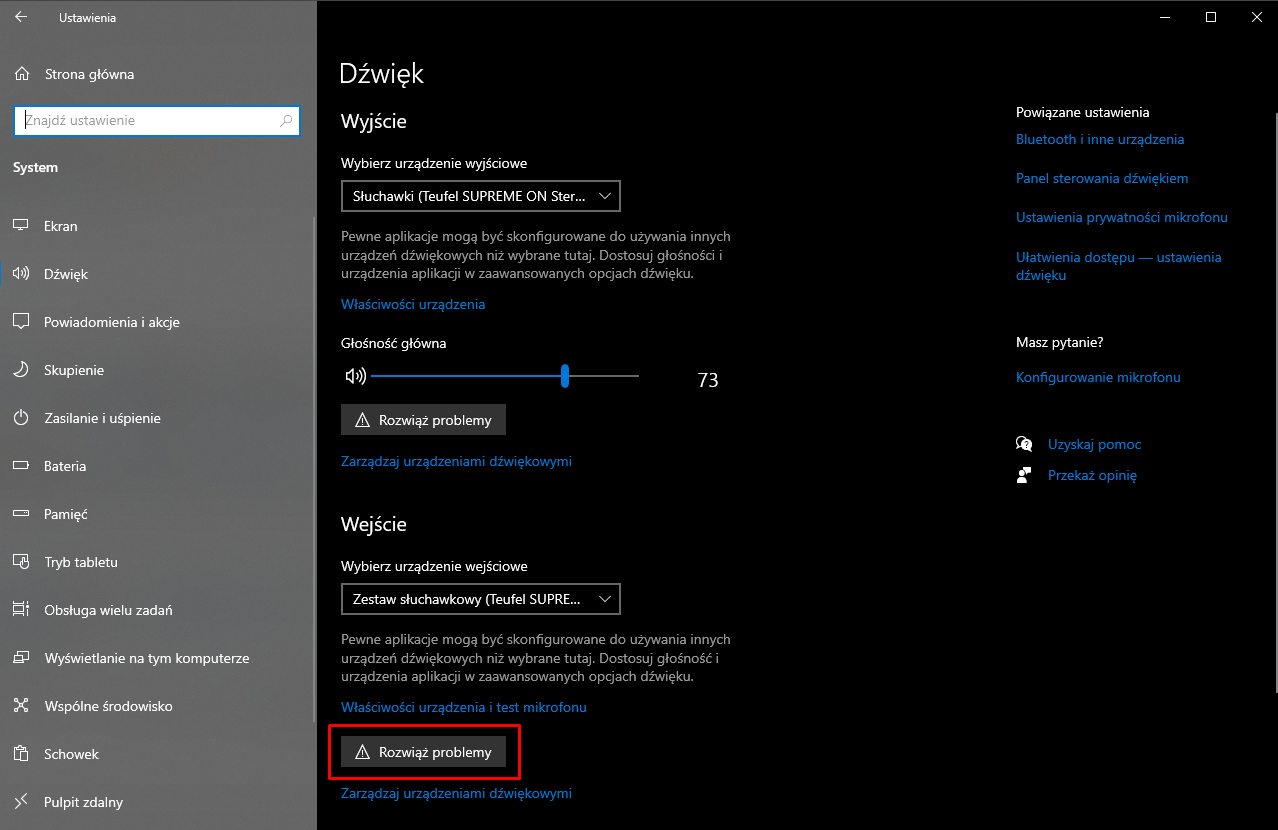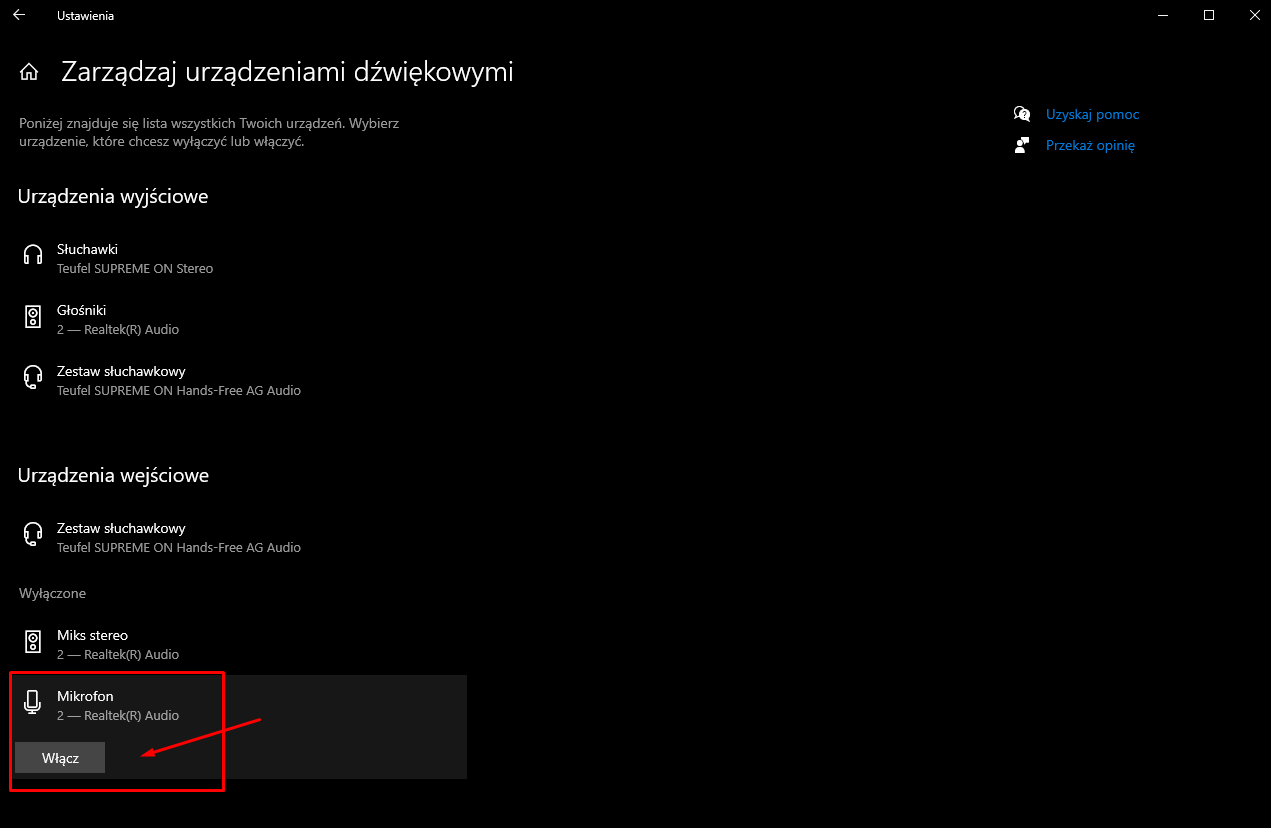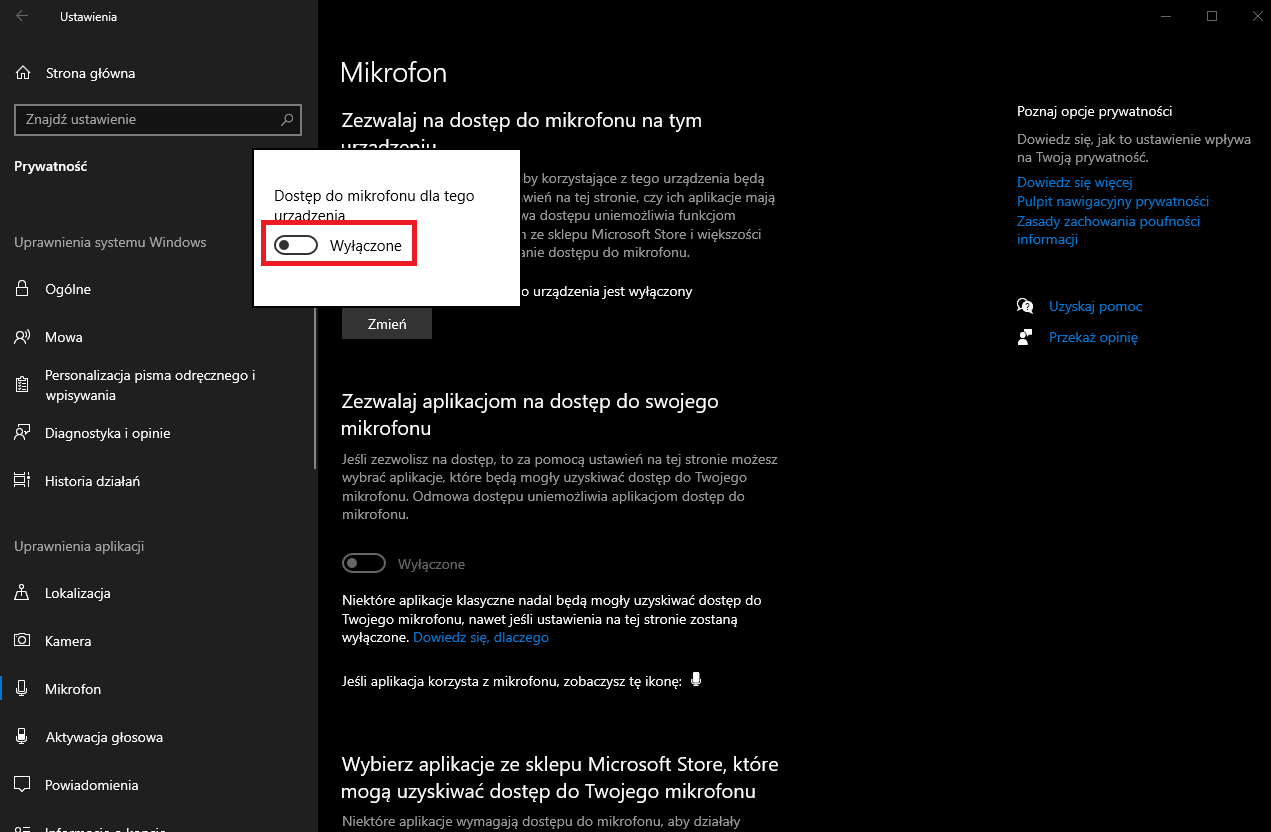Coraz więcej osób w codziennym życiu wykorzystuje mikrofony. Telekonferencje i ogółem praca zdalna stały się znacznie, znacznie bardziej popularne, co sprawia, że zmagamy się z nowymi wyzwaniami. W tym artykule wytłumaczymy więc, jak włączyć mikrofon w laptopie, a także jak go całkowicie wyłączyć. Zapraszamy!
Jak włączyć mikrofon w laptopie?
Jeśli chcesz wiedzieć, jak włączyć mikrofon w laptopie, w pierwszej kolejności musisz udać się do ustawień komputera. Gdzie jest mikrofon w laptopie? Otwórz Ustawienia, a następnie zakładkę System. Po lewej stronie spośród kategorii wybierz dźwięk. Następnie kliknij po prawej stronie “Ustawienia prywatności mikrofonu”.
Upewnij się, że dostęp urządzenia do mikrofonu jest włączony. Jeśli tak nie jest, naciśnij na przycisk “Zmień” i włącz mikrofon. Sprawdź także, czy poniżej, w sekcji “Zezwalaj aplikacjom na dostęp do swojego mikrofonu” również zaznaczona jest opcja “Włączone”.
Mikrofon dalej nie działa – jak go włączyć?
Co w sytuacji, kiedy w obu tych miejscach mikrofon jest włączony, ale wciąż nie działa? Jak włączyć mikrofon w laptopie? Ponownie otwórz Ustawienia, wejdź w zakładkę System i kategorię Dźwięk. Zweryfikuj, czy z listy rozwijanej pod napisem “Wejście” i “Wybierz urządzenie wyjściowe” wybrany jest właściwy mikrofon. Jeśli tak, kliknij “Rozwiąż problemy” i postępuj zgodnie ze wskazówkami.
To wciąż nie przyniosło skutku? Naciśnij przycisk “Zarządzaj urządzeniami dźwiękowymi” pod napisem “Rozwiąż problemy”. Kliknij na nazwę mikrofonu, który chcesz, aby został włączony i przyciśnij “Włącz”. Jeśli mikrofon nie wyświetla się na liście lub wciąż nie działa mimo, że technicznie jest włączony i funkcja “Rozwiąż problemy” nie jest w stanie pomóc, może to oznaczać, że sam mikrofon jest uszkodzony.
Jak wyłączyć mikrofon w laptopie?
Warto wiedzieć nie tylko, jak włączyć mikrofon w laptopie, ale też jak go wyłączyć – choćby po to, aby chronić swoją prywatność. Jest to bardzo proste.
Musimy po raz kolejny udać się do Ustawień, potem zakładki system i kategorii dźwięk, po czym wybrać omówioną już opcję “Ustawienia prywatności mikrofonu”. Następnie należy ustawić dostęp do mikrofonu dla urządzenia na wyłączony. To wszystko!
Włączanie mikrofonu w laptopie w Windows 10 – podsumowanie
Mamy nadzieję, że nikt już po przeczytaniu tego artykułu nie będzie miał problemu z odpowiedzeniem na pytanie, jak włączyć mikrofon w laptopie i gdzie jest mikrofon w laptopie.
Rekomendujemy także zapoznanie się z innymi artykułami z serii naszych poradników dla użytkowników systemu Windows 10. Wyjaśnialiśmy już między innymi, jak obrócić ekran w Windows 10 i jak nagrywać ekran. Tłumaczyliśmy także, jak wyłączyć aktualizacje systemu. Dziękujemy za uwagę!
WARTO PRZECZYTAĆ: